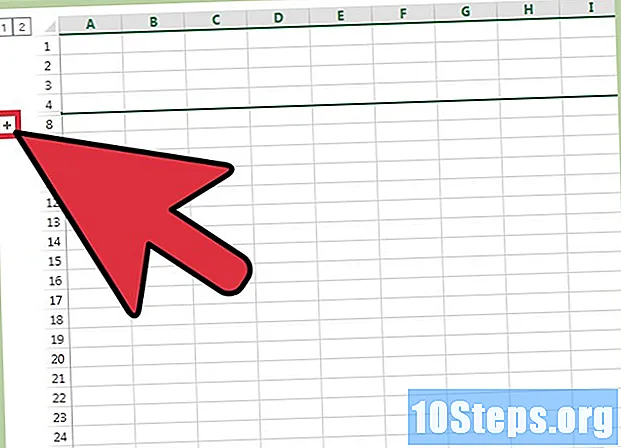Isi
Dalam artikel ini: Pilih video Pilih trek audio. Tambahkan trek audio ke video
Menambahkan musik ke video YouTube adalah hal yang diperlukan untuk membuat konten bisu lebih menarik, menarik, dan interaktif untuk pelanggan. Prosesnya mungkin tampak sulit, tetapi mudah untuk menambahkan trek audio ke video YouTube menggunakan Video Manager.
tahap
Bagian 1 Pilih video
- Masuk ke Akun Google Anda. Buka beranda YouTube dan klik Login di kanan atas. Masukkan alamat dan kata sandi Gmail Anda di bidang yang diperlukan dan klik Login untuk masuk ke akun YouTube Anda.
-

Pilih video. Cari saluran Anda untuk video yang ingin Anda edit.- Klik pada Rantai saya di bilah sisi kiri untuk menampilkan daftar video di saluran Anda.
- Klik pada video di bawah foto sampul saluran untuk melihat daftar video.
- Jelajahi melalui daftar dan pilih video dengan mengklik judulnya. Video yang dipilih akan terbuka di pemutar.
Bagian 2 Pilih trek audio
-

Luncurkan Pengelola Video YouTube. Anda harus pergi ke halaman edit video di "pengelola video" saluran Anda.- Klik pada Pengelola Video di bawah pemutar video. Anda akan melihat semua video di saluran Anda terdaftar dari atas ke bawah.
- memilih perubahan di sebelah video yang ingin Anda edit. Halaman edit akan terbuka.
- Klik pada audio di bagian atas pemain. Daftar trek audio yang tersedia akan terbuka di sebelah kanan jendela.
-

Cari file audio di menu kategori. Anda harus menemukan dan memilih file audio yang cocok dengan konten video Anda. File audio harus sama panjangnya dengan video.- Klik pada menu drop-down Judul teratas untuk membuka kategori musik. Anda dapat memilih dari berbagai genre populer: Suasana, Soundtrack, Klasik, Country & folk, Tari dan musik elektronik, Hip Hop dan rap, Jazz dan blues, Pop, R & B dan Jiwa, Reggae atau Rock.
- Pilih salah satu dari kategori ini untuk melihat daftar trek audio yang sesuai. Anda juga dapat memilih kategorinya Judul teratas untuk melihat daftar semua trek audio yang tersedia.
-

Cari file audio menggunakan bilah pencarian. Jika Anda memiliki judul lagu dalam pikiran, Anda dapat mencarinya secara langsung dengan menggunakan bilah pencarian di bawah daftar trek audio. Ketikkan kata kunci yang cocok dengan lagu yang Anda cari. Anda dapat mengetik judul lagu atau nama penyanyi.- Tekan tombol Enter pada keyboard Anda untuk memulai pencarian. Anda akan melihat hasil pencarian yang sesuai dengan kata kunci Anda dalam daftar di bawah pemutar video di sebelah kiri. Gulir ke bawah untuk melihat hasil dari atas ke bawah.
-

Buka perpustakaan audio YouTube. Jika Anda tidak puas dengan pencarian kategori atau dengan bar pencarian, coba perpustakaan audio. Anda dapat menyesuaikan pencarian berdasarkan genre, suasana hati, instrumen, durasi atau popularitas.- Klik pada tab Efek suara di sebelah Musik gratis untuk hanya menampilkan daftar efek suara. Salin judul lagu ke pustaka audio YouTube dan tempel ke bilah pencarian di halaman pengeditan audio untuk menemukan dan memilihnya.
- Cari trek audio dengan panjang yang sama dengan file video dengan mencentang kotak Tampilkan hanya lagu dengan panjang yang mirip dengan video ini di bagian bawah halaman. Klik pada kotak untuk memeriksa atau menghapus centang.
- Anda dapat mencari file audio tanpa iklan. File yang berisi iklan akan menampilkan iklan di video Anda selama pemutaran. Hapus centang pada kotak Musik dengan iklan yang diotorisasi untuk melihat daftar musik tanpa iklan.
- Semua musik dalam daftar dapat digunakan kembali dan diuangkan.
Bagian 3 Tambahkan trek audio ke video
-

Periksa panjang trek audio dan video. Sebelum menambahkan trek audio ke video Anda, Anda harus membandingkan durasinya masing-masing. Anda akan melihat informasi ini di sebelah setiap trek audio di daftar putar. -

Tambahkan trek audio yang dipilih ke video Anda. Klik pada musik yang dipilih dalam daftar di sebelah kanan untuk menambahkannya ke video Anda di sebelah kiri. Anda akan melihat pratinjau hasilnya. -

Edit file audio yang dipilih. Anda harus melihat judul file audio yang dipilih dengan beberapa opsi pengeditan di bawah pemutar video.- Klik pada Sesuaikan trek audio di sebelah kanan bilah file audio untuk menyesuaikan dan menyesuaikan posisi dan panjangnya. Gerakkan kursor mouse Anda ke bilah awal atau akhir file audio untuk memotongnya dan mencocokkannya dengan panjang file video.
- Anda dapat menyesuaikan panjang file audio dari awal atau akhir dengan menyeret kursor mouse. Setelah selesai, klik Penyesuaian selesai di bawah bilah edit.
- Klik pada penggeser di sebelah kiri tombol Sesuaikan posisi audio untuk menyesuaikan level trek audio yang dipilih. Klik dan tahan kursor untuk memindahkannya ke kiri atau ke kanan.
- Anda dapat menyesuaikan trek audio untuk mengeluarkan suara asli video dengan menggerakkan slider ke kiri atau memutar musik hanya dengan memindahkannya ke kanan.
- Opsi "Hanya Musik" menunjukkan bahwa hanya trek audio yang dipilih yang akan terdengar.
- Klik pada Sesuaikan trek audio di sebelah kanan bilah file audio untuk menyesuaikan dan menyesuaikan posisi dan panjangnya. Gerakkan kursor mouse Anda ke bilah awal atau akhir file audio untuk memotongnya dan mencocokkannya dengan panjang file video.
-

Simpan dan publikasikan video Anda Saat pengeditan selesai, simpan file Anda yang sudah diedit. Anda dapat mengganti video yang ada atau menyimpannya sebagai file video baru.- Klik pada rekor atau Simpan sebagai di sudut kanan atas pemutar video untuk menerbitkan versi yang diedit dengan trek audio yang Anda tambahkan.
- Proses registrasi dan publikasi mungkin memakan waktu cukup lama jadi bersabarlah.

- Anda dapat menambahkan beberapa trek audio ke video Anda dengan mengetuk ke perpustakaan audio YouTube. Aplikasi pengeditan video yang memungkinkan Anda untuk mengedit video tidak lagi tersedia sejak 20 September 2017.
- Gunakan trek audio dari perpustakaan audio YouTube untuk mencegah kemungkinan tuntutan hukum terkait pelanggaran hak cipta.
- Jangan memilih lagu yang lebih pendek dari video.
- Jika Anda ingin menonaktifkan musik yang ditambahkan ke video, klik Kembalikan versi aslinya di kanan atas pengelola video. Ini akan menghapus hasil edit dan mengirimkan video dalam format sebelumnya.
- Jangan menambahkan musik komersial ke video Anda sebelum mengunggahnya ke YouTube. Mungkin dihapus.